Ebben a cikkben, akkor megtalálják a módját, hogy hogyan lehet képeket olajfestmény fotokto
Hogyan készítsünk képeket olajfestmény segítségével olajfesték?
Szűrés olajfesték (olajfesték) - az egyik legújabb kiegészítéseit Photoshop használó MGE motor (Mercury Graphics Engine), ami viszont használja a GPU számítási teljesítmény. De szükségünk van ez az információ nem igazán szükség, úgyhogy munkára.
Mivel a szűrő új, akkor megtalálja azt csak Photoshop CS6. „Szűrő” a kényelmes hozzáférésért ezt az eszközt, a fejlesztők vitte jobbra a menüben.
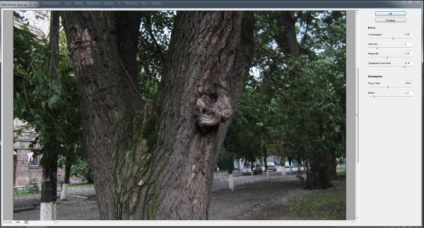
Hogyan készítsünk képeket olajfestmény?
A szűrő fel van szerelve hat csúszka. Négyen vannak kialakítva, hogy ellenőrizzék a paramétereit az ecset, és a fennmaradó két vezérlő világítás. A rendszer segítségével a csúszkák Sörtéjű részlete (részletek a szőrt) és stilizáció (Styling) adhat ellentétben az új ecsetvonások. Használatukkal jelennek határvonalát fény és egy csavar görbe, így a hatás még kifejezettebbé válik. Ezek a beállítások különböznek, hogy az első főleg a kontraszt, és a második létrehoz egy további hatása véletlenszerűség az ábrán.
Amikor a csúszka eszközök tisztasága (tisztaság) Meg lehet változtatni a részleteket minden ecsetvonásokkal. Ha a magas ezen paraméter értékét, akkor kap egy új soft ecsetvonásokkal. Ennek megfelelően a kis értékű, így a hatása rajz piszkos, ragacsos régi kefe sörtéi.
Skálaparaméter vagy „skála” Az ecset méretét.
Az utolsó két csúszkák szögirányának (szögben) és Shine (Shine) leginkább azzal magyarázható, ahogy a képek teszik olajfestmény a Photoshop. Egészen egyszerűen a beállítások határozzák meg a szög, ahol fény esik egy szimulált vászonra, ami szintén befolyásolja a kontraszt, ami abban nyilvánul között stroke (Szög irány). A második meghatározza az általános változásainak hatását a képi megjelenítés. Így ez a két beállítás nagyon-nagyon fontos!
Rajz Olajfestmény
Ez a módszer sokkal bonyolultabb és időigényesebb, mint a szűrő olaj festék, de ez a hely, hiszen nyit más távlatokat átalakítani fényképeket a festményeket. By the way, ezzel a módszerrel, akkor több lehetőséget, hogy kifejezzék kreativitásukat.
Készíts egy fénykép képet Photoshop elég egyszerű, mi magyarázza, hogy lépésről lépésre.

Hogyan készítsünk képeket olajfestmény?
- Megnyitjuk a képet.
- És hozzon létre egy új réteget a „Fill” eszközökkel töltse fehér.
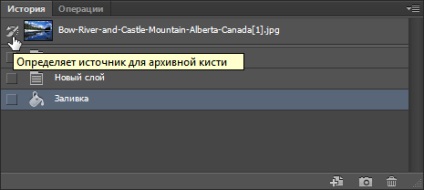
Hogyan készítsünk képeket olajfestmény?
- Most válassza ki az eszközt „Art History Brush» (Art History Brush).
- A paletta a „történelem” set „jel forrásának azonosítása a History Brush» (Állítsa be a Source History Brush).
- A beállításokat az eszköz válassza ecsettel 63 „széles kenet olaj pasztell» (Oil Pastel).
- Beállítása átmérője az ecset 30.
Kattints a képre a jobb gombbal, és az átmérője a kefe kisebb. Most indul festékréteget. Minél kisebb a beállított méret, annál kisebb lesz az agyvérzés és a gazdagabb részleteket a kép ki fog derülni.

Hogyan készítsünk képeket olajfestmény?
Miután vége a meglehetősen hosszadalmas eljárás, alkalmazza a „Életlen maszk» (Életlen maszk), amelynek székhelye a menüben a »szűrő« - »élesség«. Ez a művelet teszi a stroke kifejezőbb. Ebben a szűrőt, akkor lehet kísérletezni a beállításokkal, és hagyja a legjobban szeret.

Hogyan készítsünk képeket olajfestmény?
Következő egyszerű manipulációk a fotó úgy néz ki, mint egy valódi olajfestmény. A leghosszabb része ez a módszer a kézi bevezetését kenetet. Igaz, ez a rész a legérdekesebb!
Végül el kell mondani, hogy a Photoshop, több módon lehet létrehozni egy festmény egy fénykép, valamint különféle más stílus, de valamilyen oknál fogva szeretem a két módszer csak le leginkább.
Creative sikert!